Roblox PC, Mac, iOS, Android ve Xbox One'da mevcuttur. Bir Roblox oyununa bağlanmaya çalışırken oynamanızı engelleyecek çeşitli sorunlar ortaya çıkabilir. Roblox bağlantı hataları genellikle güvenlik duvarınız tarafından engellenmesinden veya zayıf internet bağlantısından kaynaklanır.
Bu makalede, Roblox'un çalışmadığı durumlarda en sık karşılaşılan sorunların nasıl düzeltileceğini ele alacağız.
Bağlantı Sorunları

Roblox'ta bağlantı sorunlarının en yaygın nedenleri şunlardır:
Bu sorunlar, en yaygın olarak "Bağlanamadı" ve "Kimlik Arızası 14" dahil olmak üzere çeşitli hata mesajlarına neden olabilir. Ayrıca çok uzun yükleme süreleri, hiç yüklenmeyen oyunlar, sürekli kapanan oyunlar veya Oluşturma ve Düzenleme modlarına girebildiğiniz ancak Oynatma moduna giremediğiniz oyunlarla da karşılaşabilirsiniz.
Diğer bir yaygın sorun ise Hata Kodu 279'dur. Bunu yapmanın yolları vardır: Hata Kodu 279'u düzeltin.
Not: Bir sunucudan yasaklandıysanız veya bu özel bir sunucuysa, büyük olasılıkla "Bağlanamadı" mesajını alırsınız.
İnternet Bağlantınızı Kontrol Edin
Kontrol etmeniz gereken ilk şey, internete bağlı olmanız ve bağlantınızın Roblox'u sorunsuz bir şekilde çalıştıracak kadar hızlı olmasıdır.
Windows'ta:
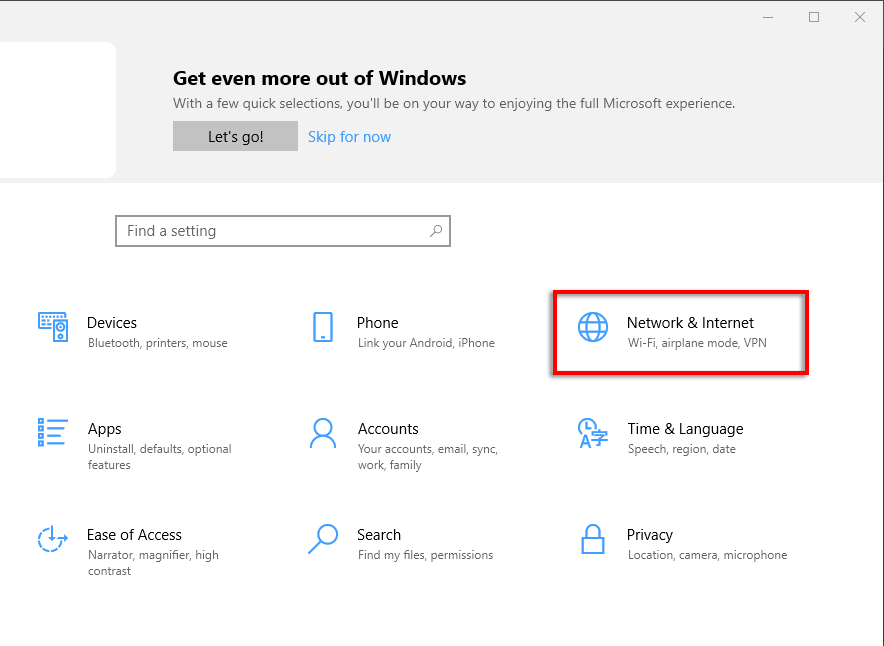
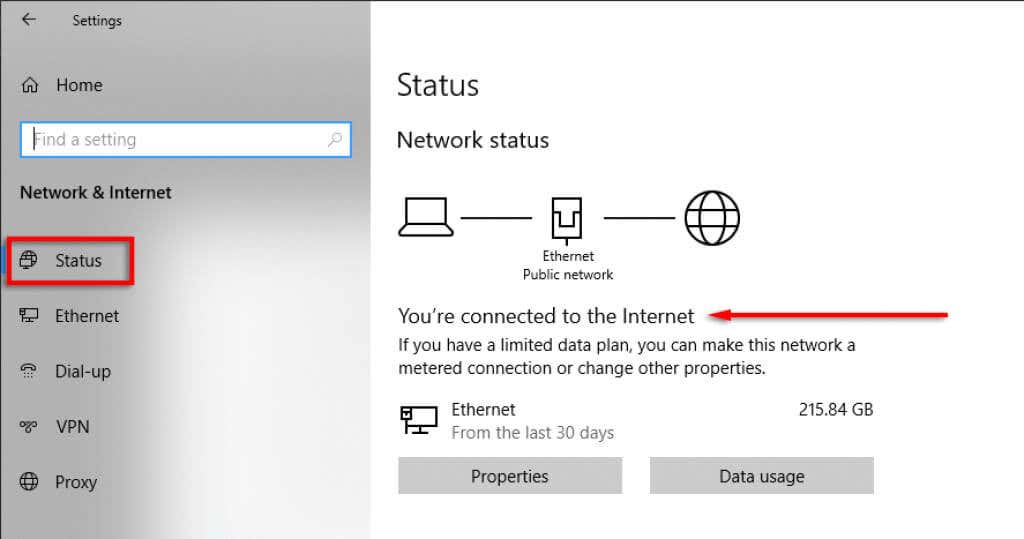
Mac'te:
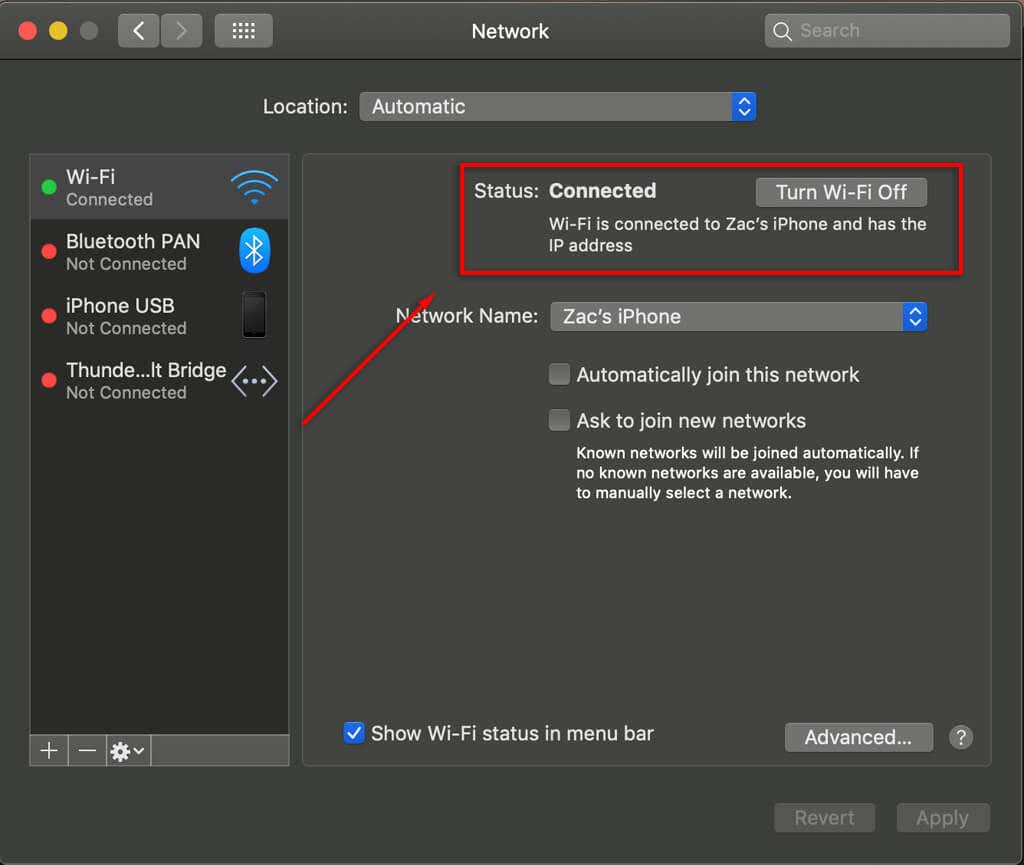
Xbox One'da:
iOS veya Android'de:
İnternet bağlantınızı ekranın üst kısmındaki veri göstergesinden (alış simgesinin yanında) görebilmeniz gerekir.
Sürekli internet sorunu yaşıyorsanız ağınızdaki hiç kimsenin herhangi bir şey indirmediğinden ve internet sağlayıcınızın bölgenizde sorun yaşamadığından emin olun.
Not : En tutarlı bağlantı için, Wi-Fi yerine bir Ethernet kablosuyla bağlanarak oyun oynamayı denemelisiniz.
Bağlantı Hızınızı Kontrol Edin
Roblox, ortalama 4-8 Mb/s internet bağlantısı gerektirir.
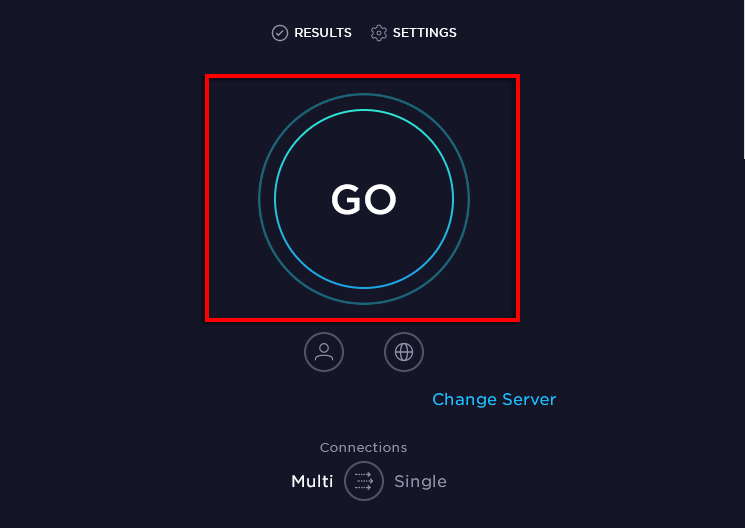
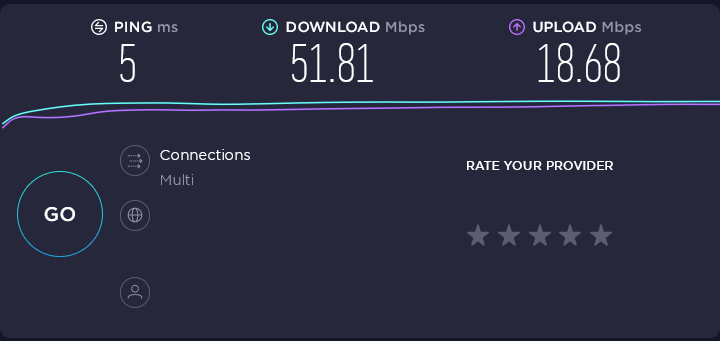
Bu, önerilen bağlantı hızının altındaysa sorunlarınızın nedeni bu olabilir.
Güvenlik Duvarınızı Kontrol Edin
Bazen güvenlik duvarınız Roblox'u engelleyebilir. Bunu önlemek için Roblox'un engellenmediğinden emin olun.
Windows 10'da:
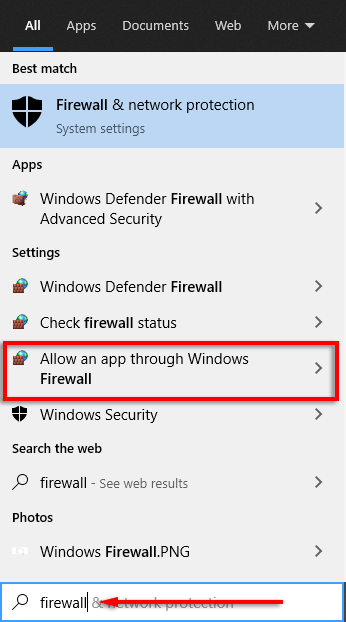
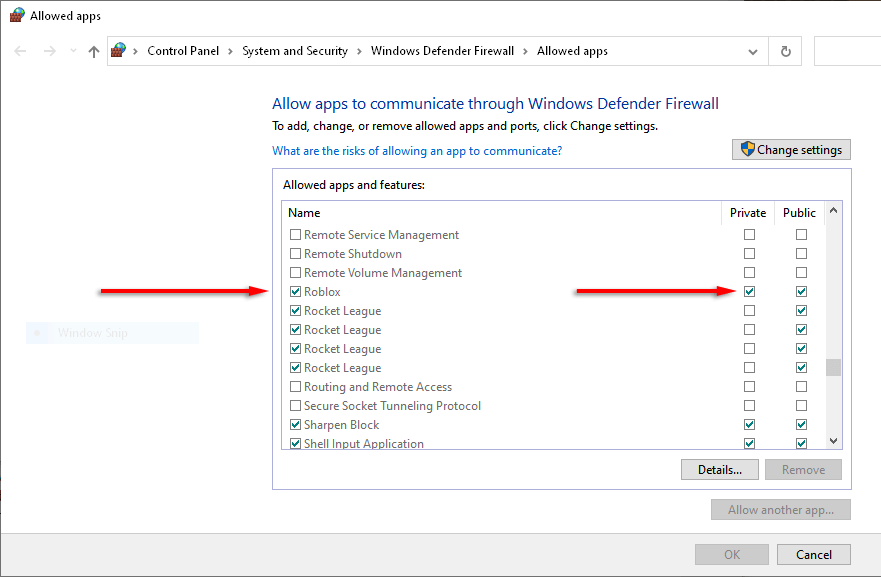
Mac'te:
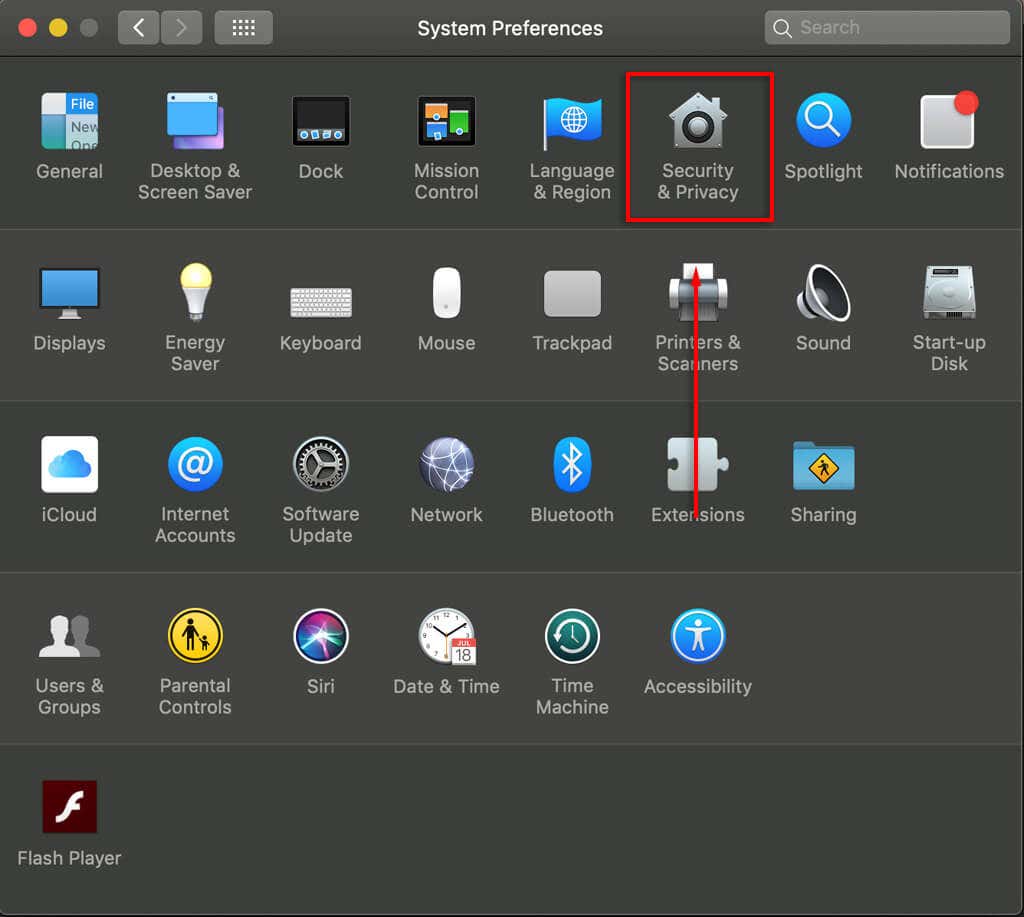
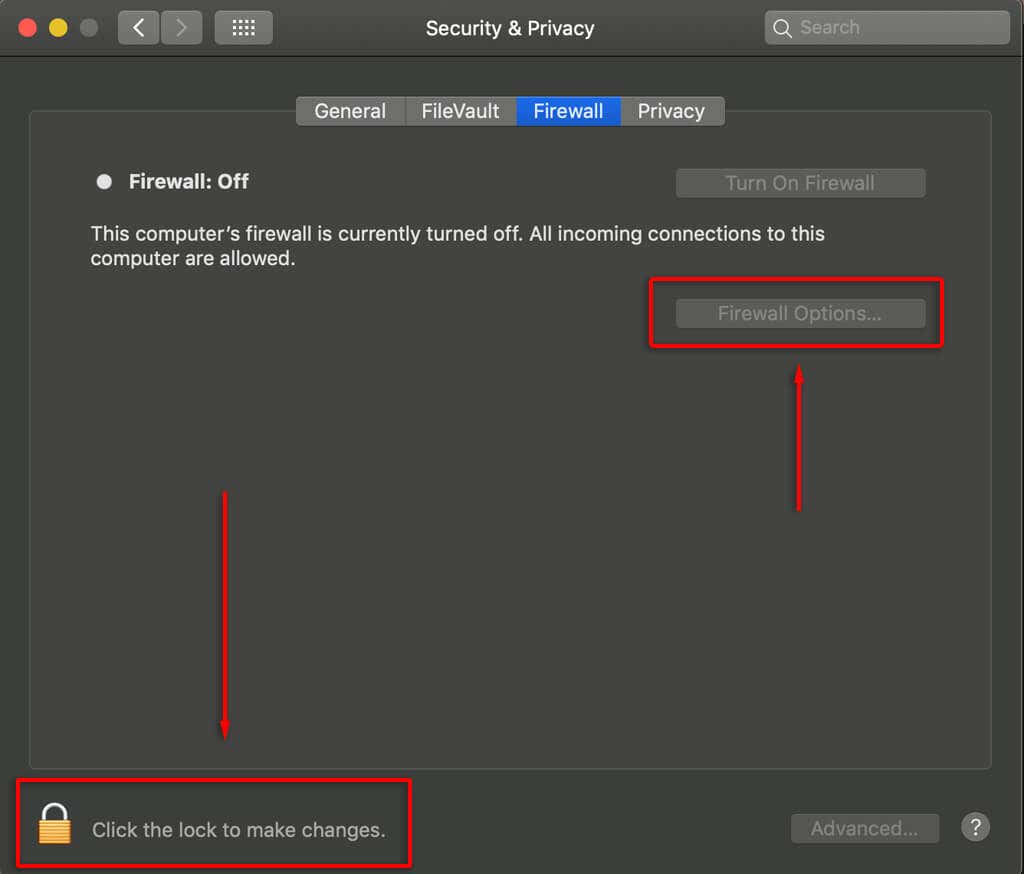
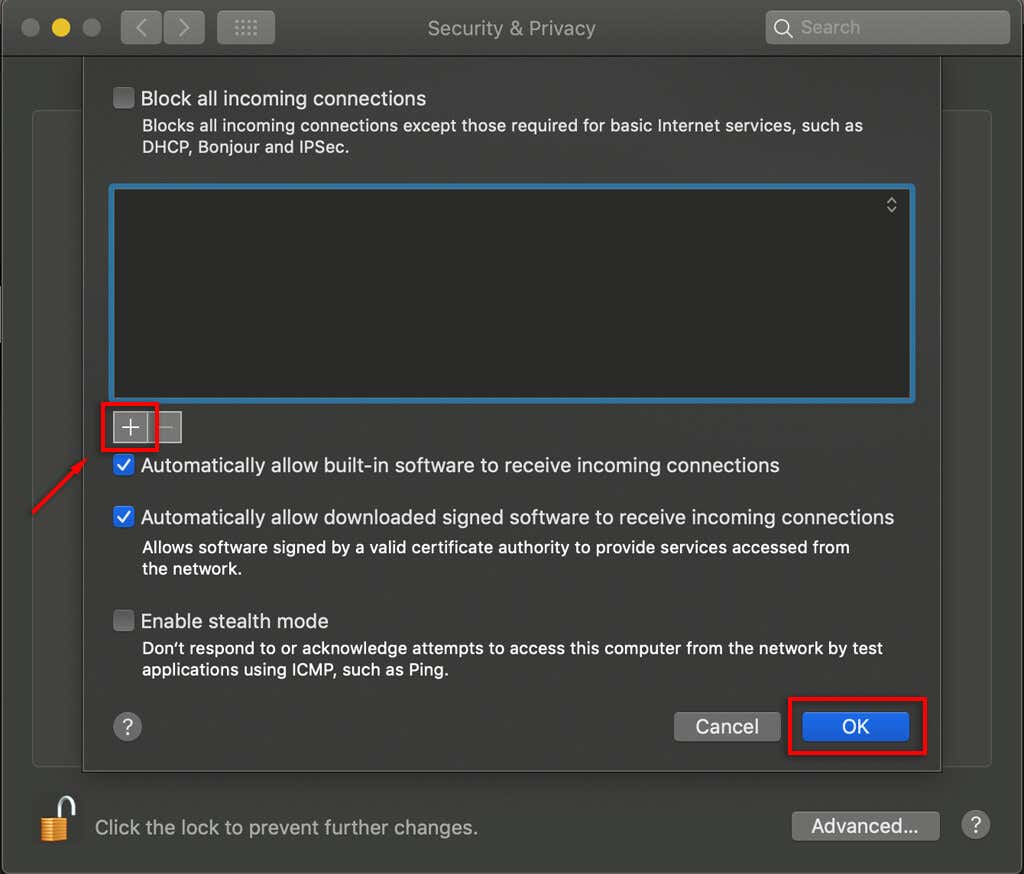
Roblox Sunucularının Kapalı olup olmadığını kontrol edin
Roblox sunucularının kapalı olup olmadığını bildirecek birkaç web sitesi var. En iyi iki seçenek Twitter'da Roblox Durumu ve Aşağı Dedektörü 'tir. Bunlar kullanıcı raporlarına dayanmaktadır ve Roblox'a bağlı değildir.
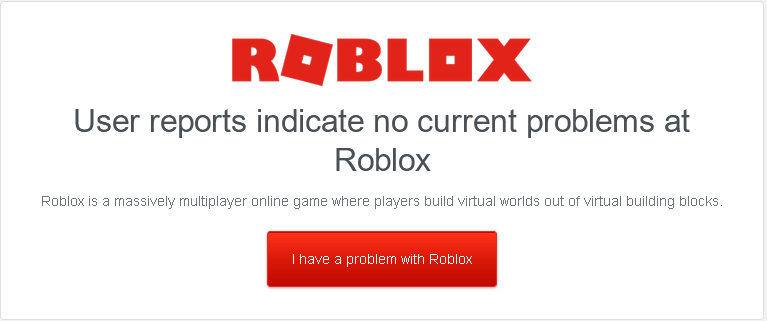
Sorun yaşıyorsanız bu web sitelerine gidin ve diğer kullanıcıların bağlantı sorunları bildirip bildirmediğine bakın. Eğer öyleyse, Roblox sunucuları zorluklar yaşıyor olabilir.
Kötü Bir Harita/Yer Olup Olmadığını Kontrol Edin
Roblox'taki bazı haritalar/yerler kötü yapılmış veya dahili kod hataları içeriyor. Genellikle avatarınızın görünmesi haritanın yüklendiği anlamına gelir. Haritayla ilgili sorunlar varsa bunlar haritanın kendisinden kaynaklanıyor olabilir ve bağlantınızla hiçbir ilgisi olmayabilir. Yapabileceğiniz tek şey yapımcıyı bilgilendirmek ve sorunun kendi tarafında çözülmesini ummaktır.
Roblox Verilerini Temizle
Bir Android cihazda oynuyorsanız geçici dosyalar zaman zaman bozulabilir. Bu verileri temizlemek için:
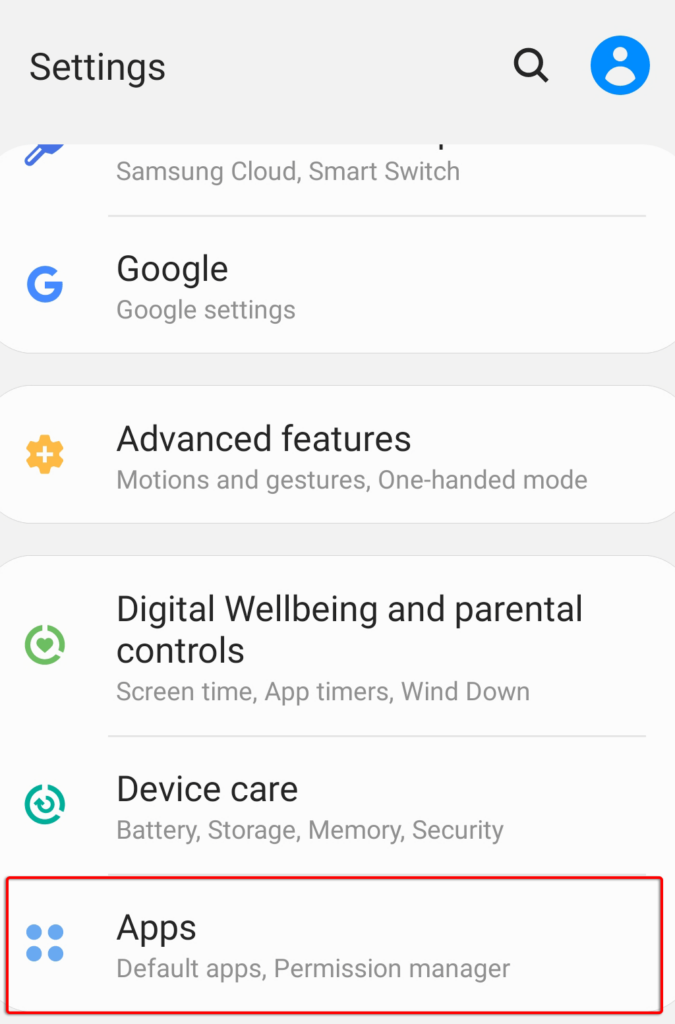
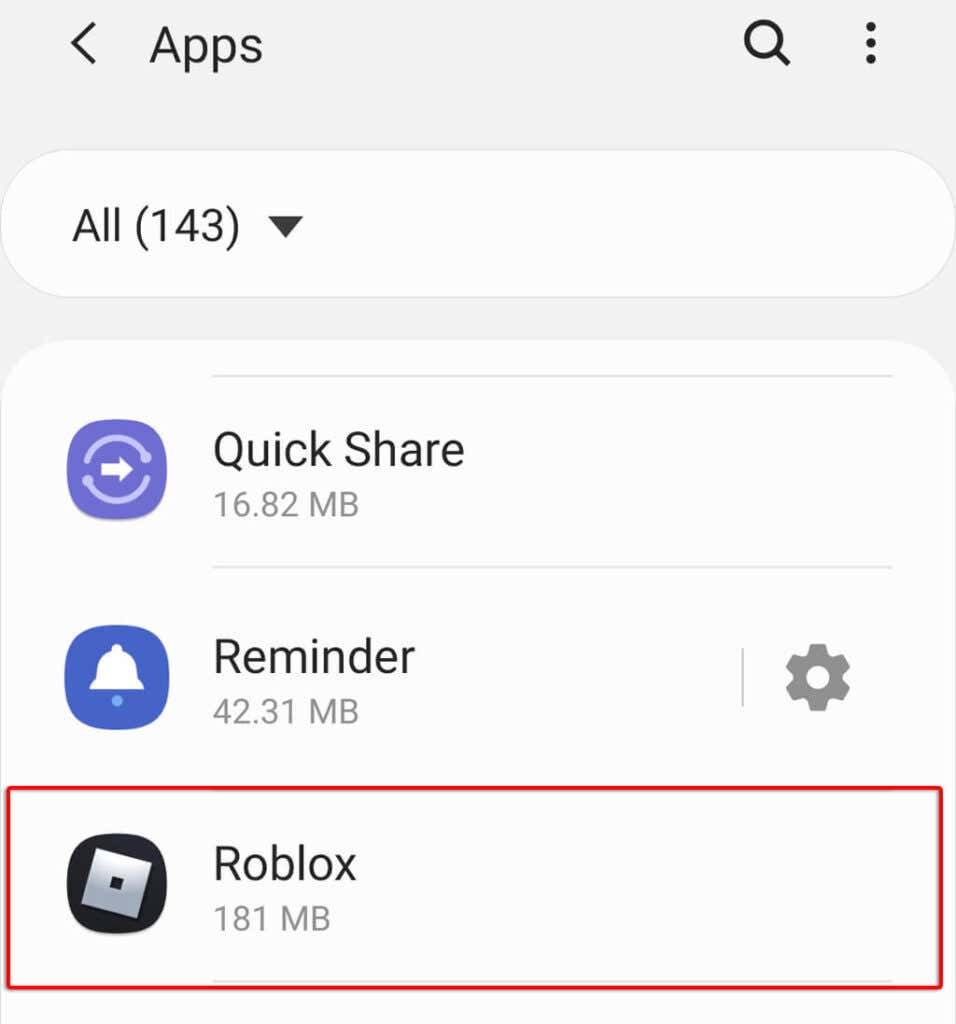
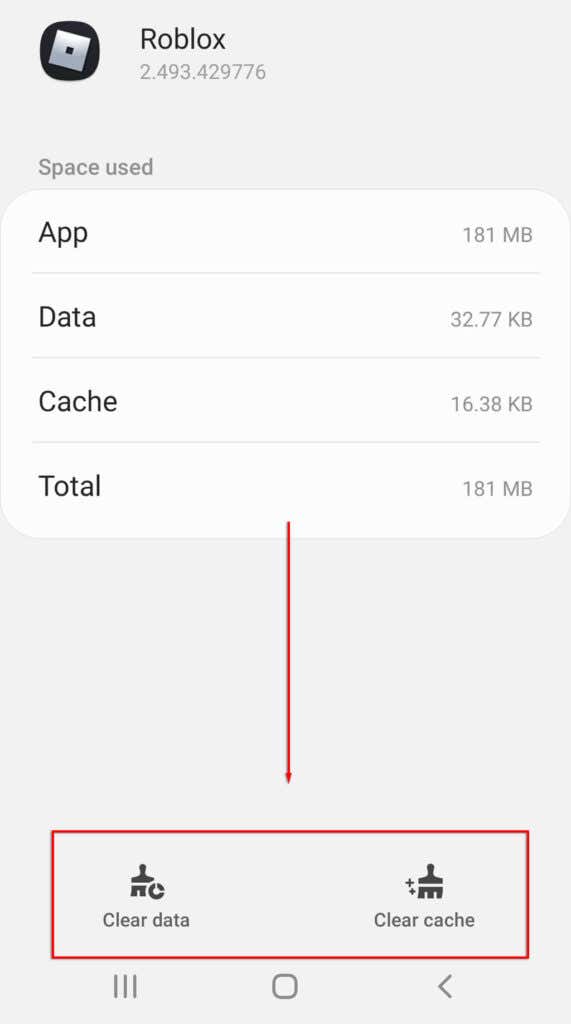
Roblox'u yeniden yükleyin
Bağlantı sorunlarınız özellikle ısrarcıysa son seçenek oyunu yeniden yüklemektir. Roblox'un cihazınızda kapalı olduğundan emin olun, ardından kaldırıp yeniden yükleyin.
Not: Yeniden yüklemeden önce Roblox'u düzgün şekilde kaldırdığınızdan emin olun. pencereler ve Mac için nasıl yapılacağı aşağıda açıklanmıştır.
Başka Hiçbir Şey Çalışmıyorsa
Yukarıdaki hiçbir şey Roblox'un çalışmaması veya bağlanmaması ile ilgili sorunlarınızı çözmezse, bunu destek ekibiyle iletişime geçin yapmanız gerekebilir. Bağlantı hatasının olası nedenleri üzerinde çalışmanıza yardımcı olacak ve en kısa sürede oyuna geri dönmenizi umuyoruz.
Bu makale yardımcı olduysa veya listelemediğimiz bir düzeltme biliyorsanız lütfen aşağıdaki yorumlardan bize bildirin!
.